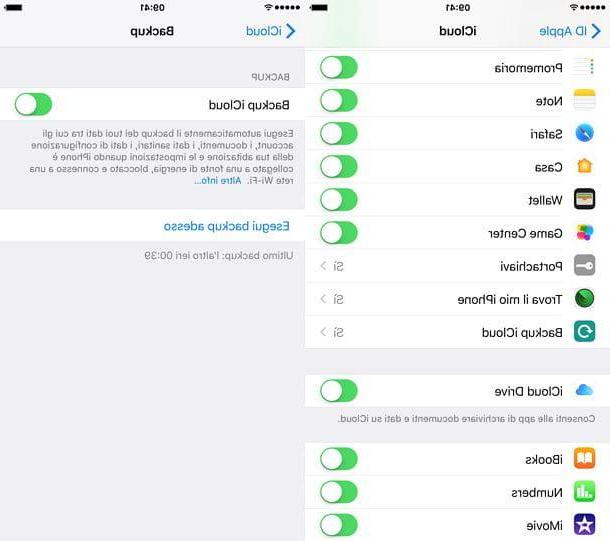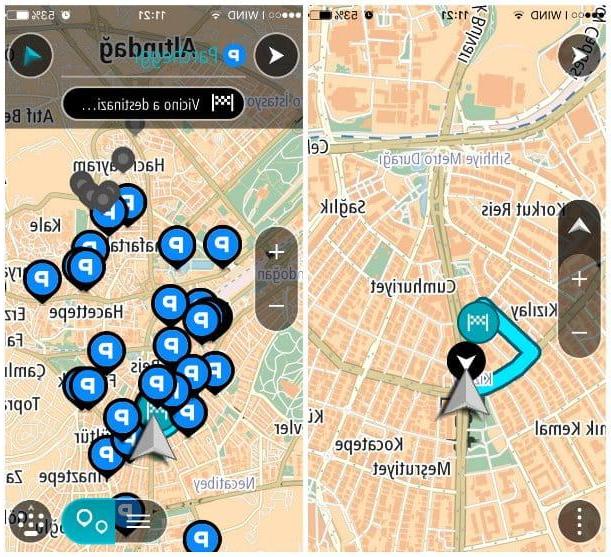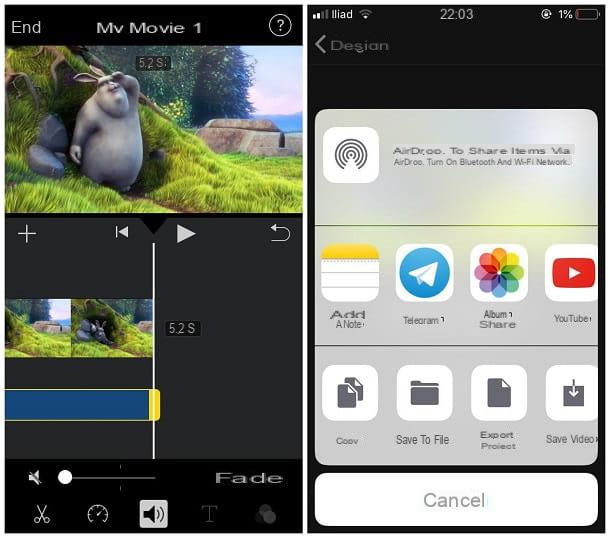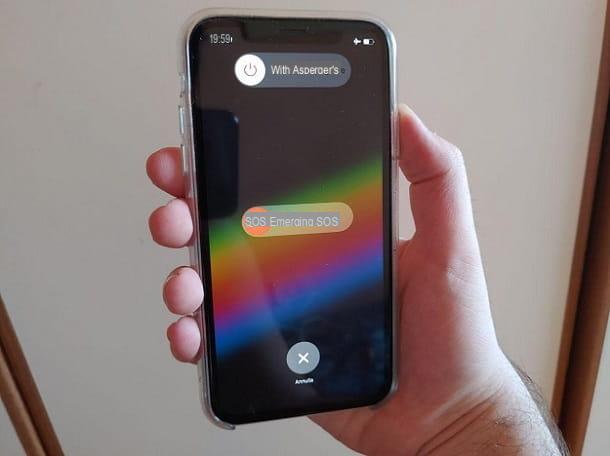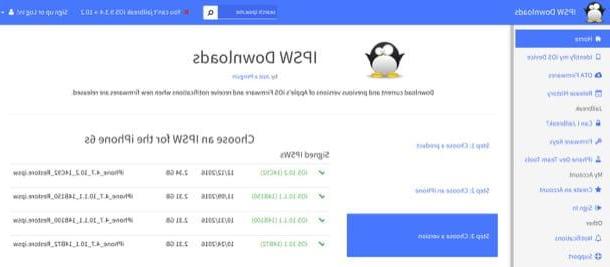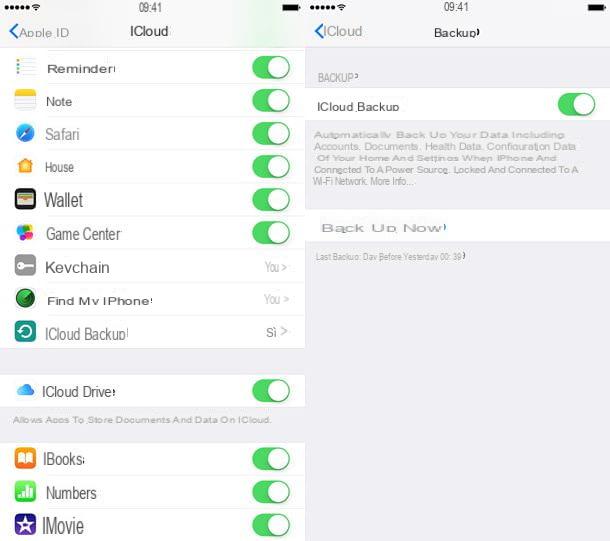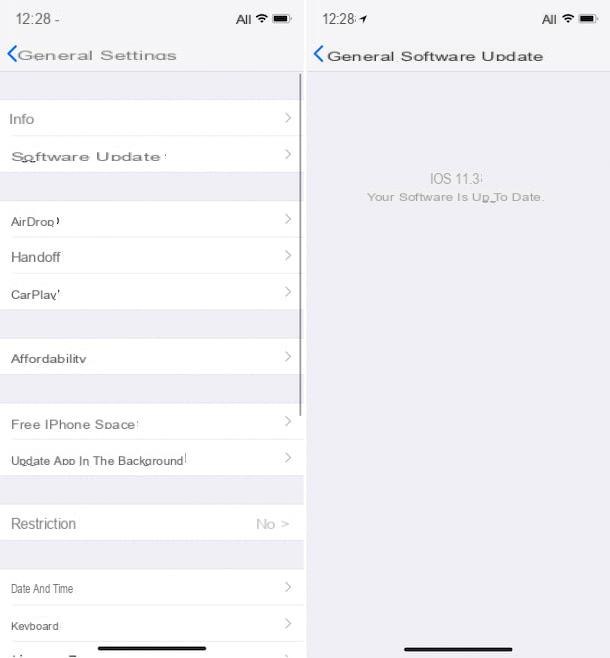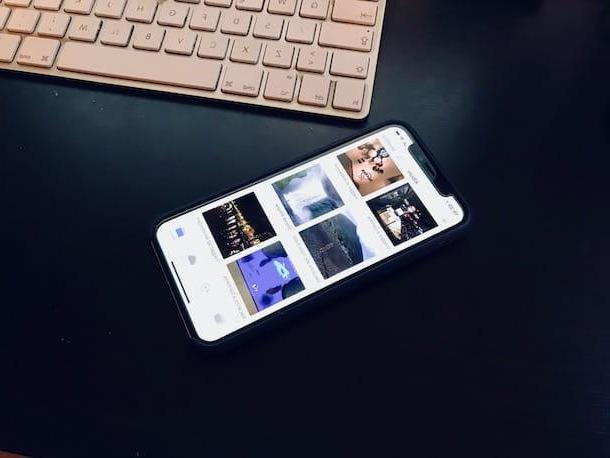Desinstalar aplicativos manual e automaticamente
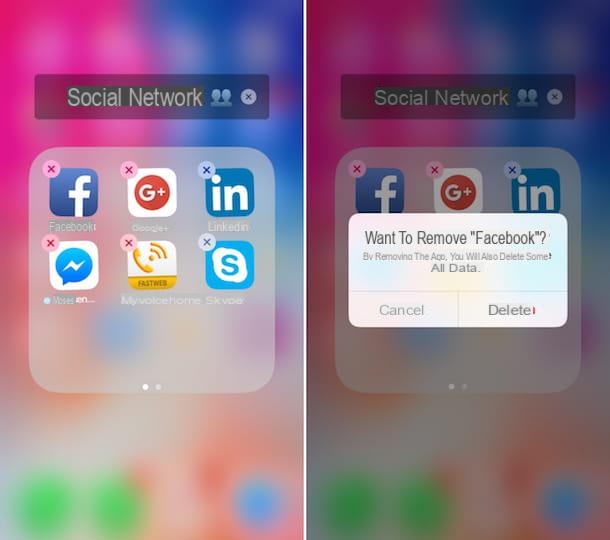
O primeiro conselho que quero dar a você para liberar a memória do seu dispositivo iOS é desinstalar manualmente os aplicativos que você não usa. A presença desses aplicativos inúteis ocupa o espaço já limitado na memória do seu dispositivo.
Você pode desinstalar aplicativos iOS de várias maneiras, mas a mais simples é manter o dedo em um deles na tela inicial do dispositivo. Assim que começar a tremer, o símbolo aparecerá X. Toque nele e confirme a desinstalação do próprio aplicativo tocando no botão excluir.
Também gostaria de falar com você sobre como descobrir quais aplicativos estão ocupando mais espaço na memória do seu dispositivo, para que você possa executar uma desinstalação direcionada.

Na tela principal do seu iPhone, toque no aplicativo Configurações (símbolo de uma engrenagem) e, em seguida, toque no item Geral e, em seguida, IPhone de espaço livre. O procedimento que acabei de indicar está relacionado a dispositivos com a versão do sistema operacional iOS 11; se, por outro lado, uma versão anterior do iOS está instalada no seu dispositivo, para acessar a seção indicada por mim, toque em Configurações> Geral> Espaço do dispositivo. Em seguida, toque no item iCloud e, em seguida, Gerenciar espaço, que você encontra em correspondência com o item Espaço do dispositivo.
Desse modo você se encontrará diante de um gráfico que analisa a memória do seu dispositivo e que é capaz de lhe dizer quais aplicativos estão ocupando mais espaço. Role a tela para baixo para ver uma lista completa de aplicativos e a data que se refere ao último uso.
Depois de identificar o aplicativo a ser removido, toque nele e pressão o botão Excluir aplicativo. No entanto, lembre-se de que, agindo dessa forma, todos os dados relacionados ao aplicativo serão totalmente removidos da memória do dispositivo. Se, por outro lado, você deseja desinstalar temporariamente o aplicativo e manter os dados na memória, toque no item Desinstale o aplicativo. Este último item de menu está presente apenas em dispositivos Apple com iOS 11.
Como alternativa, se você tiver um dispositivo com iOS 11, também pode ativar um modo de limpeza automática para os aplicativos que não usa. Esta ferramenta irá, de facto, apenas remover as aplicações menos utilizadas, mantendo todos os dados, com vista a uma futura reinstalação.
A funcionalidade indicada por mim está presente na mesma tela que acabei de mencionar (acessível a partir de Ajustes> Geral> iPhone Free Space); se quiser habilitá-lo, basta tocar no item Remova os aplicativos que você não usa.
Eu recomendo que você também toque na voz Revise anexos maiores: você terá então uma ferramenta de análise adicional que lhe permitirá avaliar quais fotos, vídeos e anexos ocupam mais espaço no seu dispositivo.
A função de remoção automática de aplicativos não utilizados também pode ser ativada tocando no item Configurações> iTunes Store e App Store. Na verdade, você só precisa mover a alavanca de FORA a ON em correspondência com o item Remova os aplicativos que você não usa.
App para limpar iPhone
Se você deseja instalar um aplicativo que permite limpar seu iPhone, saiba que através do mecanismo de busca da App Store você só precisa digitar termos como limpador o limpeza iPhone para encontrar toneladas de aplicativos que prometem limpar e acelerar o seu iPhone.
Na realidade, entretanto, como mencionei a você, os aplicativos realmente capazes de realizar esse propósito com excelentes resultados são realmente raros: a maioria deles não faz nada além de liberar temporariamente o cache e a RAM. Como expliquei para você na introdução deste tutorial, o iOS é um sistema operacional fechado e, ao contrário do Android, os aplicativos que realizam uma possível limpeza da memória RAM ou do cache não são eficazes de forma alguma.
Para limpar seu iPhone, sugiro alguns aplicativos que ajudam a remover fotos e vídeos duplicados, capturas de tela tiradas inadvertidamente e contatos duplicados de seu smartphone.
Power Clean

Um dos aplicativos que aconselho a usar para liberar a memória interna do smartphone é o Power Clean, uma ferramenta que acredito ser eficaz e útil apenas para seu sistema de análise de memória.
O aplicativo está disponível para download livre da App Store e depois de instalá-lo na memória do seu dispositivo, você terá que pressionar o botão Limpar. A próxima tela de análise permitirá que você libere a memória do seu dispositivo, excluindo os arquivos de cache e limpando a memória RAM. Assim que a verificação for concluída, clique no botão claro para executá-lo. Como expliquei a você, no entanto, essa funcionalidade não é muito eficaz.
O melhor recurso deste aplicativo (e aquele que você altamente recomenda usar é aquele relacionado à exclusão de arquivos grandes. Ao tocar nele, sua biblioteca de mídia será verificada e você poderá agir individualmente para excluir vídeos, fotos e músicas.
Os outros recursos deste aplicativo são a ferramenta impulso e limpar arquivos inúteis, o último útil para limpar temporariamente o cache do aplicativo.
O aplicativo em questão está disponível livre para iOS e apresenta banners de publicidade removíveis após a compra da versão Pro aplicação (com custo de € 1,09).
Médico limpo

Se você deseja fazer uma boa limpeza da memória do seu dispositivo e gostaria de ter um aplicativo disponível para ajudá-lo a identificar todas as fotos duplicadas e capturas de tela feitas de forma incorreta, sugiro que você experimente usar o aplicativo Clean Doctor, que pode realizar essas finalidades.
O aplicativo em questão, para download livre da iOS App Store, ele vem com uma interface de usuário mínima para permitir o uso de suas funções com apenas alguns toques.
As ferramentas para limpar o seu iPhone estão, de fato, disponíveis na tela principal. A primeira ferramenta que recomendo que você ative requer que você toque na voz Limpador de fotos; o aplicativo começará a escanear sua galeria de mídia. Você poderá então ver a lista completa de fotos duplicadas (fotos duplicadas) e também localize todas as capturas de tela que você tirou e, possivelmente, exclua-as.
O recurso de análise deste aplicativo também permite que você categorize as imagens editadas sob o título Fotos editadas, fotos tiradas em HDR (Fotos HDR), a foto ao vivo (Live Photos), as fotos panorâmicas (Panoramas) e fotos maiores (Tamanho Grande).
Se, por outro lado, você deseja analisar vídeos para excluir um conteúdo maior, recomendo que você toque no item Video Cleaner através do o que você pode, por exemplo, excluir vídeos duplicados (Vídeos duplicados) e vídeos grandes (Tamanho Grande).
Outras ferramentas muito úteis para esta aplicação dizem respeito à análise de contatos duplicados (CONTACTOS) e a capacidade de excluir todos os alertas de spam da agenda de uma só vez.
O aplicativo Clean Doctor é livre mas tem alguns banners um tanto invasivos. Se você deseja removê-los, você precisa comprar a versão Pro, a um custo de € 1,09.
Outros métodos úteis para limpar o iPhone

Em vez de usar um aplicativo, que também ocupa espaço na memória do seu aparelho, reserve alguns minutos de tempo livre e siga minhas dicas gerais que o ajudarão a limpar o seu iPhone.
- Limpe a galeria de mídia: não há nada a fazer, o método mais eficaz para excluir fotos e vídeos sem erros requer que você atue manualmente e, através do aplicativo foto do iOS, dedique alguns minutos de tempo livre para excluir as fotos e vídeos que você não gosta mais. Você também pode ler meu guia sobre como excluir fotos do iPhone - mostrei como você pode identificar fotos duplicadas no aplicativo foto iOS.
- Armazene fotos e vídeos desnecessários: você pode fazer isso importando-os para o seu computador e / ou armazenando-os em serviços de armazenamento em nuvem, como iCloud e Google Fotos. Para saber mais, leia meus tutoriais sobre como baixar fotos do iPhone, como armazenar fotos no iCloud
- Ganhe espaço excluindo dados de histórico do Safari: você pode realizar este procedimento tocando nos itens Configurações> Safari> Limpar dados do site e do histórico.
- Abra espaço limpando a lista de leitura do Safari: para realizar este procedimento, toque no item Configurações> Geral> Espaço livre do iPhone. Encontre o aplicativo Safári e toque nele. Em seguida, toque no item Editar e a voz Lista de leitura offline pressionando o botão (-).
- Libere espaço no iCloud excluindo documentos e dados de aplicativos que você não usa: para realizar este procedimento, toque em Configurações> Seu nome> iCloud> Gerenciar Espaço. Em seguida, localize os aplicativos que você não instalou mais na memória do seu dispositivo e exclua os dados tocando neles e pressionando o item Exclua documentos e dados.